パソコンを自動で起動させたい!
朝、自分が会社についてからPCの電源を入れるのではなく、自分が会社に来る30分ほど前に、自動で立ち上がるようにしたい・・・
そんなことを思ったことはないでしょうか?
DELL製PCには、BIOSに、その設定を行える機能が備わっていますので、設定さえすれば、簡単に実現します。
そういった機能は、ほかのメーカーのPCにも恐らくありますが、ここでは、DELL製PCでの設定方法をご紹介します。
BIOSでの自動起動の設定方法
電源を入れて、DELLのマークが表示されるあたりで、「F12」キーを連打します。
(別に連打しなければならないわけではないのですが、確実に入力を拾ってもらうためです)
「F12」キーのキー入力が成功すると、ブートメニューが立ち上がります。
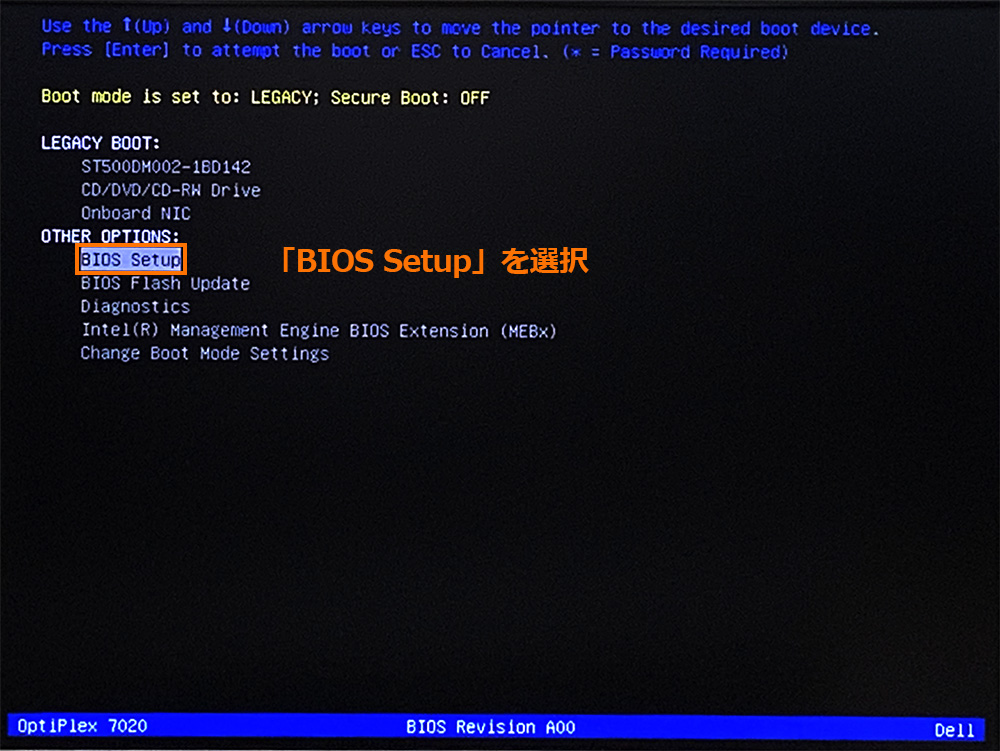
「OTHER OPTIONS:」にある、「BIOS SETUP」を選択します。
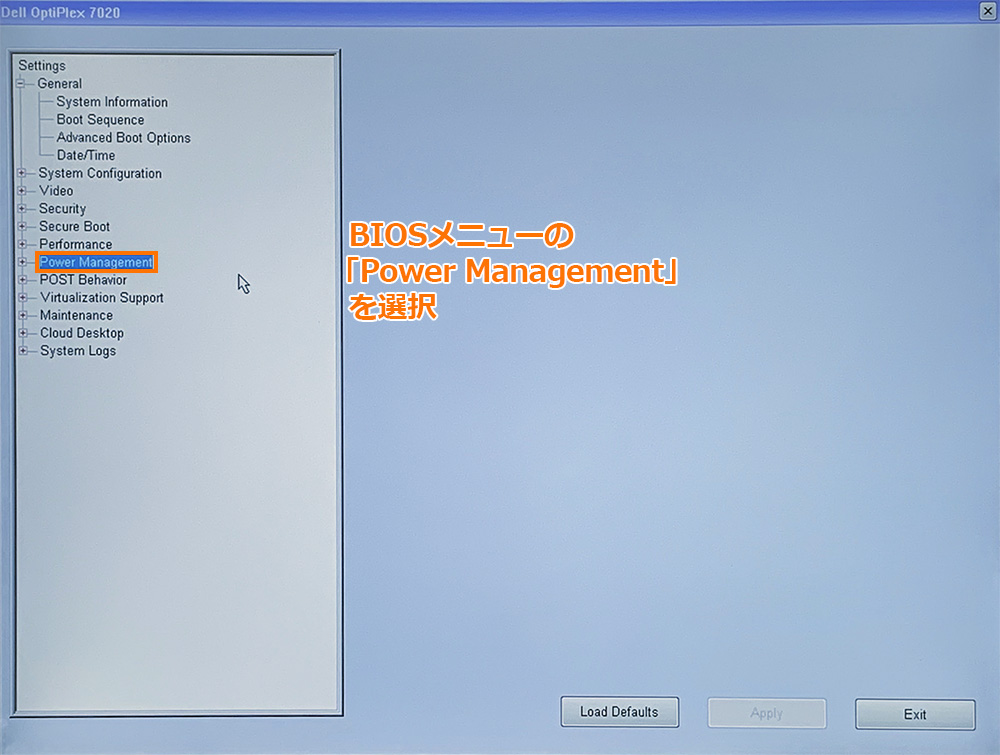
BIOSメニューが立ち上がるので、左ツリーの「Power Management」を選択します。
キーボードの矢印キーでも動きますが、一定以降の機種であれば、BIOS画面でもマウスが使用できます。
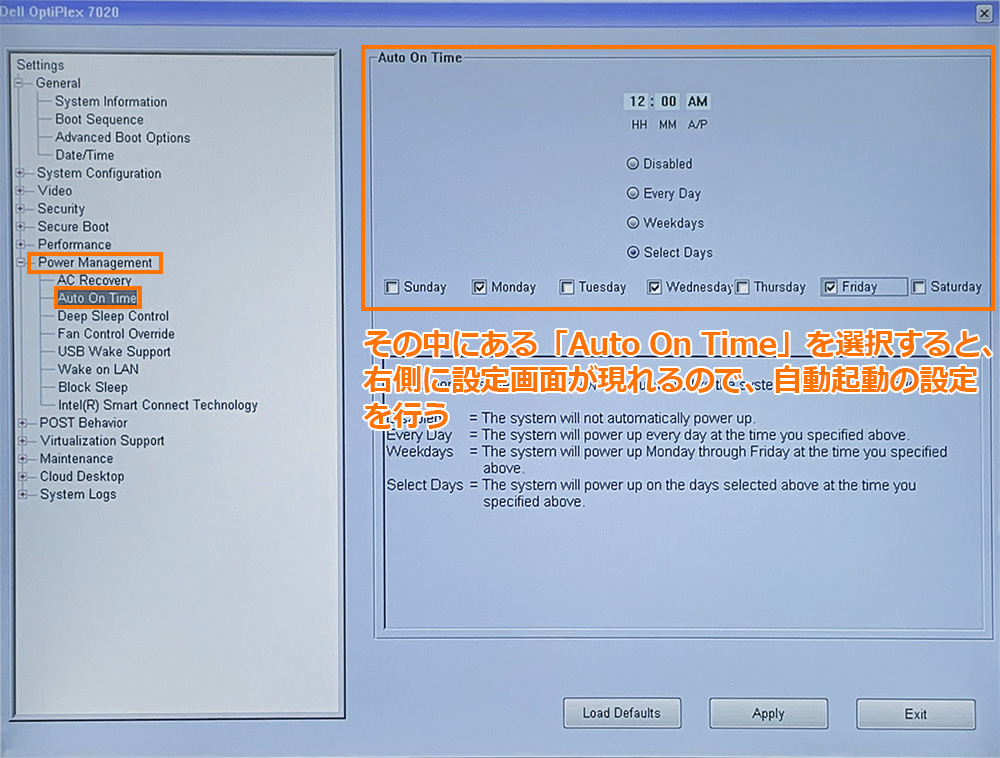
「Power Management」の下にある、「Auto On Time」を選択すると、右エリアに設定項目が現れます。
上に起動時間の設定があり、その下に「無効」の他、「毎日」、「ウイークデーのみ」、あとは曜日を任意で選択できる3モードから選べます。
なお、当然ながら、自動起動の設定はありますが、自動でシャットダウンさせる設定はありません。
また、ノートPCにはこの設定はありません。
ノートPCのBIOSでは、自動起動の項目の代わりに、バッテリーの有効活用に関する設定が実装されています。
